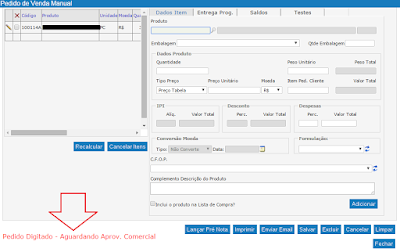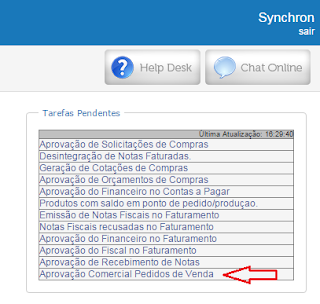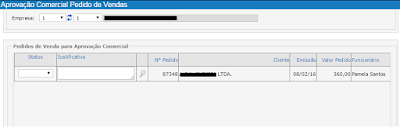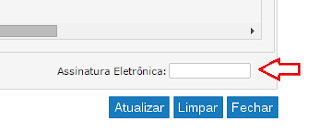O MaxManager possui um recurso para que os pedidos de venda que forem lançados com o tipo do frete do despacho ou o tipo do frete do redespacho por conta do emitente.
O pedido de venda será bloqueado logo que for lançado no MaxManager e para permitir que o mesmo prossiga o seu processo dentro do MaxManager, será necessário que o responsável pelo Procedimento de Aprovação Comercial do Pedido de Venda efetue sua aprovação.
O bloqueio poderá ser habilitado somente para o frete de despacho, somente para o frete de redespacho ou então para os dois.
Para configurar o bloqueio, primeiramente você precisará habilitar os parâmetros 283 – Bloqueio Frete DESPACHO por Conta do Emitente e 294 – Bloqueio Frete REDESPACHO por Conta do Emitente, conforme imagem abaixo, então se você não tiver permissão para alteração de parâmetros, deverá solicitar ao administrador do sistema que o faça, entrando em Sistema / Cadastros Gerais / Básicos / Cadastro de Parâmetros por Filial:
 |
| Configuração Parâmetro 283 |
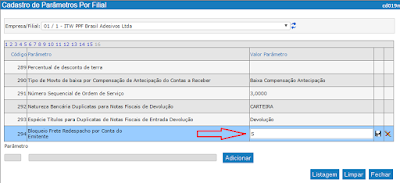 |
| Configuração Parâmetro 294 |
Após os parâmetros estarem habilitados, será necessário habilitar o procedimento de aprovação comercial do pedido de venda, sendo que para isto, você também precisará ter permissão de acesso a tela de Cadastro de Procedimentos, se não tiver, solicite ao administrador do sistema.
Acesse Sistema / Painel de Controle / Cadastro de Procedimento, vá até a página 2 e verifique se o procedimento 23 – Aprovação Comercial Pedidos de Venda está habilitado conforme o exemplo da imagem abaixo:
A Habilitação do procedimento 23, ativará várias validações que são feitas na inclusão de um pedido de venda e não apenas a validação dos fretes de despacho e redespacho, portanto para obter mais informações de quais validações passarão a ser feitas com o procedimento 23 ativado, clique aqui.
Agora faltará apenas configurar qual usuário/funcionário será o responsável pela aprovação comercial dos pedidos de venda, caso eles sejam bloqueados por qualquer regra definida que tenha sido infringida.
Para cadastrar um funcionário ao procedimento, você também deverá ter permissão de acesso a opção Fiscal / Recursos Humanos / Cadastros / Cadastro de Procedimentos de Funcionários.
Lembrando que o funcionário selecionado para ser o aprovador do procedimento, deverá, necessariamente possuir uma assinatura eletrônica no MaxManager.
Acesse a tela acima, localize o funcionário desejado e atribua a ele o procedimento 23, conforme exemplo da tela abaixo.
A partir de agora, todos os pedidos de venda que forem lançados e que tiverem qualquer problema nas regras definidas, inclusive nos tipos dos fretes, serão bloqueados.
Quando o pedido for lançado no MaxManager ou enviado do MaxSales, ficará com o Status Aguardando Aprovação Comercial.
O usuário responsável pela aprovação comercial do pedido de venda, receberá a tarefa pendente “Aprovação Comercial Pedidos de Venda” sempre que tiver algum pedido a ser aprovado, ele deverá então simplesmente clicar no link da tarefa para ser direcionado para a tela de aprovação.
Ao abrir a tela de aprovação Comercial, serão apresentados todos os pedidos que foram bloqueados e também por qual motivo ocorreram os bloqueios.
Para aprovar ou reprovar o pedido você deverá selecionar o Status de acordo com a sua opção e deverá justificar o motivo que o levou a optar pela aprovação ou recusa, depois basta informar a sua assinatura eletrônica para que o processo seja finalizado.
Para verificar por qual motivo foi feito o bloqueio do pedido, role a grade para a direita, a última coluna apresentará o motivo do bloqueio.